Можно сэкономить время, указав щуп в сборе для измерения и создав подсборки, которые будут использоваться в магазине инструмента.
Область Подсборки измерительного инструмента на вкладке Машина позволяет создавать комбинации деталей щупа для станков с ЧПУ и управлять ими.
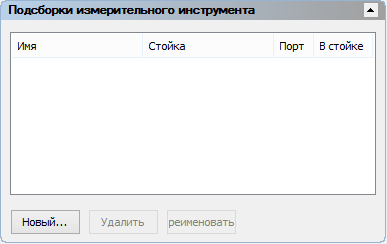
Создание подсборки
Если требуется задать звездообразный щуп, сначала установите флажок Показать соединения инструмента в диалоговом окне Параметры.
- В поле Подсборки измерительного инструмента вкладки Машина нажмите кнопку Создать. Откроется диалоговое окно Подсборки измерительного инструмента.
- Введите имя подсборки в поле Подсборка измерительного инструмента. Имена подсборок должно быть уникальными, чтобы программа PowerInspect могла отличать их друг от друга.
Прим.: Если программа PowerInspect подключена к измерительному устройству, то они сравнивает подсборки в документе с подсборками, используемыми при последнем подключении программы к измерительному устройству с использованием заданного протокола. При обнаружении соответствующей критериям подсборки с другим именем PowerInspect автоматически обновляет документ с учетом предыдущего имени.
- В области Доступные компоненты выберите тип компонента, который вы хотите добавить к подсборке измерительного инструмента. В списке показаны все компоненты, доступные в базе щупов.
- Чтобы выбрать тип детали для добавления, дважды щелкните строку нужной детали, чтобы добавить ее в подсборку. Деталь отображается на виде матмодели, ее имя добавляется в список Подсборка измерительного инструмента, и линия вставки перемещается на место вставки следующей детали. Чтобы изменить положение вставки, дважды щелкните по компоненту в списке, чтобы расположить линию вставки после него.
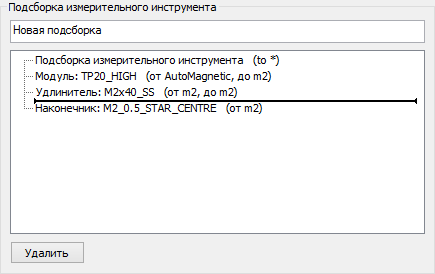 Прим.: Если требуется подсборка для магазинов инструмента, создайте ее с помощью модуля TP20, подключенного к любой совместимой комбинации удлинитель-наконечник.
Прим.: Если требуется подсборка для магазинов инструмента, создайте ее с помощью модуля TP20, подключенного к любой совместимой комбинации удлинитель-наконечник. - Продолжите вставку компонентов до тех пор, пока подсборка измерительного инструмента не будет завершена.
Прим.: Чтобы удалить компонент из подсборки, выберите его в списке Подсборка измерительного инструмента и нажмите Удалить.
- Нажмите Сохранить, чтобы сохранить изменения и закрыть диалог. Имя подсборки отображается в области Подсборки измерительного инструмента, и сведения о подсборке отображаются в окне базы щупов.
Например:
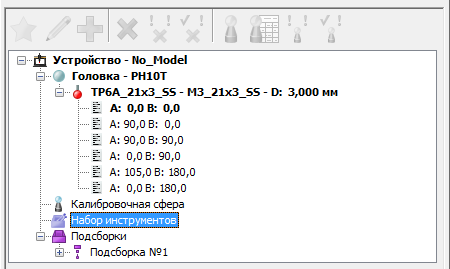
Переименование подсборки
- В области Подсборки измерительного инструмента вкладки Машина выберите подсборку, имя которой нужно изменить, и нажмите кнопку Переименовать. Откроется диалоговое окно Переименовать подсборку.
- Измените значение в поле Имя.
Удаление подсборки
- Подсборку можно удалить из любого измерительного инструмента или магазина инструментов.
- В области Подсборки измерительного инструмента вкладки КИМ выберите подсборку, которую нужно удалить, и нажмите кнопку Удалить. Удаляется только подсборка. Компоненты, образующие ее, можно использовать для создания других подсборок.